Cum se remediază eroarea de execuție „AppModel 0x490 pe Windows 10 (09.15.25)
Windows 10 este probabil cel mai popular și utilizat sistem de operare pe scară largă, care oferă o experiență uimitoare a utilizatorului. Acum, un număr de utilizatori au raportat că au primit „Eroarea 0x490 Runtime AppModel” pe Windows 10 la verificarea Vizualizatorului de evenimente.
Descrierea generală a problemei este „Eșuată cu modificarea stării AppModel Runtime 0x490 pentru pachetul XXX '. Dar apar mai multe rapoarte care denotă faptul că diverse motive ar putea fi forțat sistemul dvs. de operare să arunce o astfel de eroare Event Viewer. Aceasta include erorile din aplicațiile UWP, memoria Microsoft Store coruptă și altele. Dacă vă confruntați și cu această problemă, urmați acest ghid de depanare pentru a o rezolva.
Ce este „AppModel Runtime Error 0x490” pe Windows 10?Mai mulți utilizatori de Windows 10 s-au plâns recent că au văzut intrări noi ale „AppModel Runtime Error 0x490” în Event Viewer. La extinderea evenimentului de eroare, utilizatorii afectați văd descrierea generală a erorii ca „Nu a reușit 0x490 modificând starea de execuție AppModel pentru pachetul XXX”.
Am văzut mai multe referințe la această postare online, dar nu există soluții. Pachetul variază, totuși. Iată câteva dintre pachetele la care se face referire împreună cu mesajul complet:
Sfat Pro: Scanați computerul pentru probleme de performanță, fișiere nedorite, aplicații dăunătoare și amenințări de securitate
care pot cauza probleme de sistem performanță lentă.
Ofertă specială. Despre Outbyte, instrucțiuni de dezinstalare, EULA, Politică de confidențialitate.
- Eșuat la modificarea stării de execuție a modelului AppModel 0x490 pentru pachet
Microsoft.Getstarted_2.4.13.0_x64__8wekyb3d8bbwe pentru utilizatorul RonBP \ Ron (status actual = 0x0, starea dorită = 0x20). - Eșec cu modificarea stării de execuție a modelului AppModel 0x490 pentru pachet
Microsoft.Office.OneNote_17.6228.10031.0_x64__8wekyb3d8bbwe pentru utilizatorul RonBP \ Ron (starea actuală = 0x0, starea dorită = 0x20). - Eșuat cu 0x490 modificarea stării de execuție AppModel pentru pachet
Microsoft.ZuneVideo_3.6.13571.0_x64__8wekyb3d8bbwe pentru utilizator RonBP \ Ron (starea actuală = 0x0, starea dorită = 0x20 - Nu a reușit cu 0x490 modificarea stării de execuție AppModel pentru pachet
Microsoft.WindowsCalculator_10.1511.60020.0_x64__8wekyb3d8bbwe pentru utilizatorul DESKTOP-JJKSIHM \ garys (starea actuală = 0x0, starea dorită = 0x20). Microsoft.WindowsStore_12002.1001.1.0_x64__8wekyb3d8bbwe pentru utilizator [DOMENIU] \ [Utilizator] (starea actuală = 0x0, starea dorită = 0x20).
‘Appmodel Runtime error 0x490’ este o problemă Windows obișnuită care apare de obicei în vizualizatorul de evenimente pe computerele Windows 10. Utilizatorii au primit acest tip de eroare când au deschis utilitarul „Event Viewer” pe computerul lor. Dacă sunteți deranjat de aceeași eroare, atunci vă aflați în locul potrivit.
Eroarea Vizualizator de evenimente apare numai atunci când utilizatorul verifică instrumentul. Aceasta înseamnă că utilizatorul nu este conștient de eroare decât dacă utilizatorul verifică efectiv. Mesajul de eroare, de asemenea, nu spune prea multe despre ce este eroarea, ce a cauzat-o și cum să o remediați.
Ceea ce este clar este că eroarea implică modelul aplicației Universal Windows Platform. cadru care va permite aplicațiilor să ruleze pe toate dispozitivele alimentate de Microsoft. Aceasta include diverse dispozitive, cum ar fi desktop-uri, tablete, dispozitive mobile și Xbox, care au hardware diferit.
Modelul aplicației definește modul în care va fi instalată aplicația, cum va stoca starea, cum va funcționa versiunea sa, cum se va integra cu sistemul de operare și cum va funcționa aplicația cu alte aplicații.
Modelul de aplicație Universal Windows Platform (UWP) definește, de asemenea, ciclul de viață al aplicației. Unifică experiența utilizatorului pe toate dispozitivele Windows, de la IoT, mobil, PC la Xbox până la dispozitivele Hololens. Acesta definește povestea despre modul în care software-ul va fi instalat / dezinstalat / actualizat, cum vor funcționa gestionarea reimgs și runtime, cum va arăta modelul de date, etc.
Motivul principal din spatele acestei probleme poate fi erori sau probleme cu aplicația Windows Generic UWP. Într-un astfel de caz, puteți rula pur și simplu Instrumentul de depanare a aplicațiilor din Windows Store, instrumentul de depanare încorporat din Windows 10 care repară erorile sau problemele din aplicațiile Windows Store. Cache-ul sau datele Windows Store corupte pot declanșa, de asemenea, această problemă cu unele aplicații Windows Store instalate pe computer. Resetarea memoriei cache a Magazinului Windows ar trebui să vă ajute să rezolvați această problemă.
Un alt posibil vinovat din spatele acestui fapt este o problemă cu aplicațiile native pentru persoane / fotografii din Windows 10. Resetarea aplicației problematice care cauzează eroarea ar trebui să rezolve problema. „Eroarea de timp de execuție Appmodel 0x490” poate apărea, de asemenea, din cauza dependențelor Visual C ++ corupte pe care se bazează aplicațiile native pentru a fi redate. Oricare ar fi motivul, tratarea acestei erori este extrem de importantă dacă doriți ca computerul dvs. Windows 10 să ruleze eficient și fără probleme.
Ce cauzează „Eroarea de timp de execuție AppModel 0x490” pe Windows 10? 81472Această problemă specială este o eroare de execuție care implică diverse pachete de aplicații, iar problema poate fi declanșată de mai multe cauze diferite.
Erorile de execuție sunt probleme care apar atunci când încercați să lansați o aplicație. pe un computer. Apare adesea la lansarea software-ului, dar poate apărea oricând rulează aplicația. Acest lucru este diferit de alte tipuri de erori pe care le primiți odată ce un program rulează deja.
Adesea, eroarea de rulare apare ca o fereastră mică, împreună cu un cod de eroare și detalii despre programul afectat. Solicitarea poate include, de asemenea, o recomandare de a contacta o echipă de asistență sau un administrator IT. Înainte de apariția mesajului de eroare, este posibil să observați o încetinire în sistemul dvs., indicând eroarea în așteptare.
În funcție de aplicație, există mai multe motive pentru care poate apărea o eroare de execuție. Este posibil ca software-ul să aibă o eroare pe care programatorii o cunoșteau deja, dar care nu au putut să o remedieze. Motivele generale includ lipsa de memorie, stocare sau alte reimgs ale sistemului pe care aplicația trebuie să le ruleze corect.
Iată o listă cu potențiali vinovați pentru această eroare de runtime anume:
- Problemă generală a aplicației UWP - După cum se dovedește, de multe ori această problemă este asociată cu o inconsecvență care este deja acoperită de o strategie de reparații prezentă în instrumentul de depanare a aplicațiilor din magazinul Windows. Mulți utilizatori afectați au confirmat că problema a fost rezolvată după ce au executat instrumentul de depanare a aplicațiilor din magazinul Windows și au aplicat remedierea recomandată.
- Memoria cache a magazinului Windows corupt - Potrivit unor utilizatori afectați, o memorie cache a magazinului deteriorată poate provoca această eroare și cu anumite aplicații native. Dacă acest scenariu este aplicabil, ar trebui să puteți rezolva problema resetând întreaga cache a magazinului Windows dintr-un prompt de comandă ridicat.
- Aplicația Fotografii / Persoane corupte - În vasta în majoritatea cazurilor, această problemă particulară afectează doar aplicațiile native pentru aplicația People și aplicațiile Photos din Windows 10. În acest caz, puteți rezolva problema resetând aplicațiile afectate dintr-o aplicație Powershell ridicată.
- Dependența Visual Studio coruptă - În anumite circumstanțe, vă puteți aștepta să vedeți acest cod de eroare datorită dependențelor Visual C ++ corupte de care au nevoie aplicațiile native pentru a fi redate. Unii utilizatori care s-au ocupat și de această problemă au reușit să rezolve problema reinstalând fiecare Redist Microsoft Visual C ++. pachet.
- Corupția fișierelor de sistem - Având în vedere că această problemă este exclusivă pentru aplicațiile native precum Fotografii sau TV & amp; Filme, este probabil că problema este de fapt cauzată de un tip de corupție a fișierelor de sistem. Mai mulți utilizatori care se ocupau de această problemă au confirmat că problema a fost rezolvată după ce au efectuat scanări SFC și DISM sau, în circumstanțe mai grave, după ce au apelat la o instalare de reparare sau la o procedură de instalare curată.
Acum, că sunteți la curent cu fiecare potențial vinovat care ar putea fi responsabil pentru apariția acestui cod de eroare, iată o listă de metode verificate pe care alți utilizatori afectați le-au folosit cu succes pentru a ajunge la partea de jos a acestei probleme.
Ce trebuie să faceți despre „Eroarea de execuție AppModel 0x490” pe Windows 10?În unele cazuri, remedierea unei erori de execuție va remedia problemele care afectează mai multe aplicații Windows. În alte cazuri, va necesita o soluție mai specifică aplicației. Iată câteva sfaturi de depanare pe care le puteți încerca să remediați problemele de eroare la runtime.
Reporniți computerul.Un vechi, dar bun, repornirea sistemului poate rezolva adesea problemele, iar erorile de runtime nu fac excepție.
Închideți alte aplicații.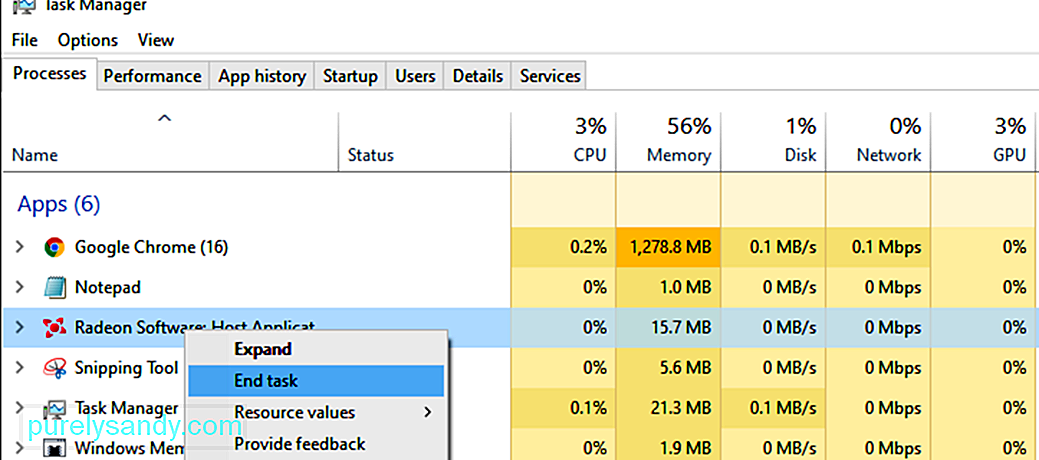
Este posibil ca o altă aplicație să interfereze cu cea pe care încercați să o rulați sau utilizează prea multe reimgs de sistem fără a lăsa suficient pentru programul în cauză. Utilizați Managerul de activități Windows pentru a închide orice program de care nu aveți nevoie, apoi încercați să deschideți din nou aplicația.
Rulați aplicația în modul sigur.Modul sigur este cel mai barebones sistem de operare Windows pe care îl puteți rula. Permite uneori să ruleze aplicații care altfel nu ar putea. Porniți în modul sigur, apoi încercați din nou să rulați aplicația.
Actualizați programul afectat.Problema poate fi legată de o eroare sau eroare în ultima versiune a programului pe care încercați să îl rulați. Dacă puteți, actualizați-l folosind un utilitar separat sau descărcați manual cea mai recentă versiune folosind browserul dvs. pentru a vedea dacă se remediază problema.
Reinstalați aplicația afectată.Este posibil ca aplicația dvs. să fi fost coruptă și trebuie reinstalat. Salvați orice fișier important din aplicație, apoi dezinstalați-l folosind instrumentul Windows Add or Remove Programs sau una dintre aceste aplicații de dezinstalare.
Actualizați driverele.Este posibil ca un Windows, placa de bază sau un driver grafic interferează cu aplicația dvs. și provoacă eroarea de rulare. Asigurați-vă că sistemul dvs. este complet actualizat. Descărcați cele mai recente drivere de pe site-ul web al producătorului sistemului sau utilizați un instrument de actualizare a driverelor.
Căutați malware.Nu este nemaiauzit ca malware-ul și virușii să provoace erori de rulare în anumite aplicații. Nu este niciodată o idee proastă să vă scanați sistemul pentru a vă asigura că este curat de orice infecție. Rulați o scanare cu software-ul dvs. antivirus preferat sau citiți cum să curățați sistemul de malware.
Asigurați-vă că aveți suficientă memorie și spațiu de stocare.Uneori aplicațiile au nevoie de puțin spațiu de stocare suplimentar sau de memorie pentru a rula corect. Asigurați-vă că sistemul dvs. are suficient din fiecare folosind managerul de activități.
Aceste metode de menaj de bază ar trebui să ajute la rezolvarea majorității erorilor de execuție, inclusiv „Eroarea de execuție AppModel 0x490” pe Windows 10. Dar dacă acestea nu funcționează , puteți verifica soluțiile de mai jos una câte una.
Soluția nr. 1: Rulați instrumentul de depanare a aplicației Windows. 59130Întrucât această problemă specială este legată de o inconsecvență cu o aplicație încorporată UWP (Universal Windows Platform), cum ar fi Windows Photos sau Windows Movies & amp; Televizor, primul lucru pe care trebuie să-l faceți este să rulați instrumentul de depanare a aplicației Windows.
Acesta este un utilitar care conține o serie de remedieri automate generice care vor fi eficiente dacă „AppModel Runtime Error 0x490” are loc din cauza un scenariu pe care Microsoft l-a acoperit deja.
Mai mulți utilizatori afectați au raportat că noile instanțe ale erorii au încetat să apară în Event Viewer după ce ați executat instrumentul de depanare a aplicației Windows și a aplicat remedierea recomandată.
Dacă sunteți în căutarea instrucțiunilor specifice despre cum să implementați această remediere, urmați instrucțiunile de mai jos:
În cazul în care găsiți încă noi instanțe ale erorii „AppModel Runtime Error 0x490”, treceți la următoarea corecție potențială de mai jos.
Soluția nr. 2: Resetați memoria cache a magazinului Windows.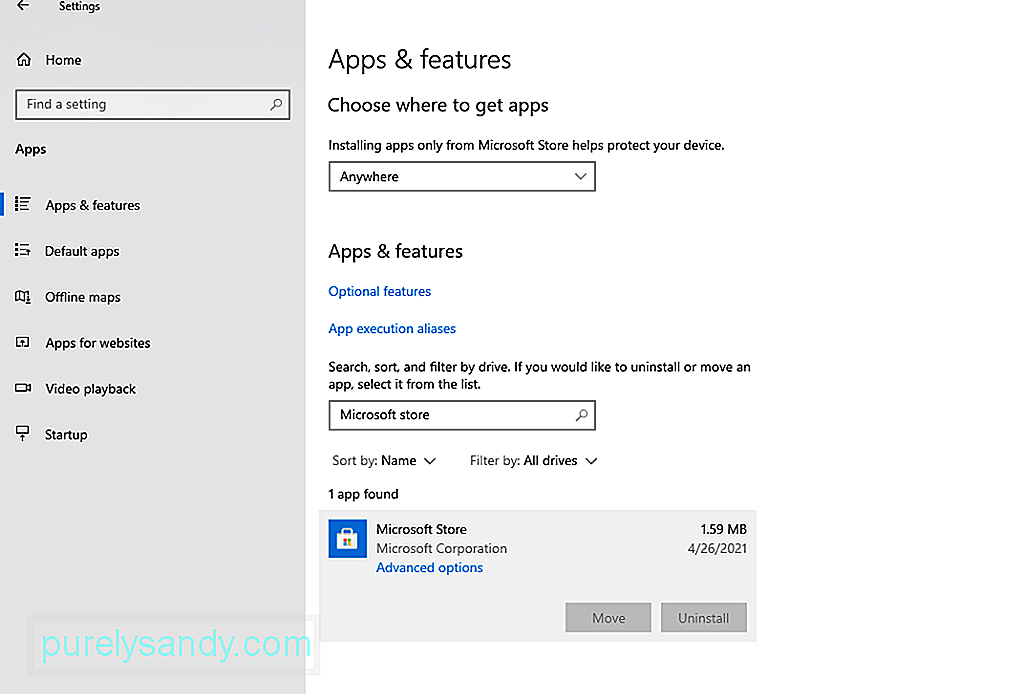
Dacă instrumentul de depanare a aplicației Windows nu v-a permis să identificați un potențial vinovat în cazul dvs., următorul lucru pe care ar trebui să-l faceți este să investigați un cache de magazin potențial corupt.
Mai mulți utilizatori afectați au raportat că au reușit să rezolve problema resetând memoria cache a magazinului Windows.
Rețineți că această operațiune nu va șterge niciun fel de date ale aplicației - Tot ce face este să elimine toate datele din cache legate de UWP (Universal Windows Platform ) aplicații.
Dacă primele două metode de mai sus nu au rezolvat problema în cazul dvs., puteți presupune că eroarea AppModel Runtime Error 0x490 este fie cauzate de aplicațiile People sau Photos.
Aceste două aplicații native Windows 10 sunt cele mai susceptibile de a declanșa această eroare din cauza unei probleme de licențiere cu aplicația Store. Mai mulți utilizatori afectați care se confruntau și cu acest cod de eroare au raportat că problema a fost în cele din urmă rezolvată după ce au folosit Powershell pentru a reinstala în mod eficient aplicația magazinului People sau Photos.
Dacă nu ați încercat încă această remediere, urmați instrucțiunile de mai jos pentru a face acest lucru:
- get-appxpackage * Microsoft.People * | remove-appxpackage
- get-appxpackage * Microsoft.Windows.Photos * | remove-appxpackage
După ce comanda a fost procesată cu succes, verificați Vizualizatorul de evenimente pentru a vedea dacă există încă noi instanțe ale problemei AppModel Runtime Error 0x490.
În cazul în care apare aceeași problemă, treceți la următoarea soluție potențială de mai jos.
Soluția # 4: Reinstalați Dependențele Visual Studio RunTime.După cum se dovedește, vă puteți aștepta să vedeți această eroare specială dacă unele dependențe de execuție Visual Studio s-au deteriorat și afectează stabilitatea anumitor aplicații native Windows care le folosesc.
Dacă acest scenariu este aplicabil, ar trebui să puteți rezolva problema prin dezinstalarea fiecărui pachet Microsoft Visual C ++ Redistribuibil înainte de a-l reinstala de la zero folosind canalele oficiale.
Pentru a aplica această corecție specială, urmați instrucțiunile de mai jos pentru a reinstala fiecare dependență Visual Studio potențial deteriorată:
- x86 (32 biți) Windows 10
- x64 (64 biți) Windows 10
- ARM64
După finalizarea instalării fiecărui Visual Studio lipsă, reporniți computerul ultima dată și vedeți dacă eroarea „AppModel Runtime Error 0x490 ′ este acum remediată.
Soluția nr. 5: Rulați un SFC & amp; Scanare DISM.Dacă niciuna dintre cele de mai sus nu v-a permis să preveniți noi instanțe ale problemei AppModel Runtime Error 0x490 în vizualizatorul de evenimente, următorul lucru pe care ar trebui să îl faceți este să utilizați câteva utilitare (SFC și DISM) care sunt capabile de a remedia corupția fișierului de sistem care ar putea afecta capacitatea sistemului dvs. de operare de a gestiona dependențele utilizate de suita de aplicații native Windows 10.
Verificatorul de fișiere de sistem și gestionarea și gestionarea imaginilor sunt două instrumente încorporate sunt echipate pentru a remedia cele mai frecvente instanțe de corupție care ar putea declanșa acest tip de eroare.
Dacă nu ați implementat încă acest utilitar, începeți cu o scanare System File Checker deoarece nu necesită un internet stabil conexiune.
Inițierea unei scanări SFCSpre deosebire de DISM, SFC este un instrument complet local care funcționează utilizând o memorie cache stocată local pentru a înlocui elementele de fișiere de sistem corupte cu echivalente sănătoase. Dar rețineți că după ce începeți această metodă, este important să nu întrerupeți acest tip de scanare deoarece (acestea ar putea provoca erori logice suplimentare).
În cazul în care întâmpinați această problemă cu un HDD tradițional în loc un SSD mai modern, așteptați ca acest proces să dureze câteva ore.
Acest utilitar are tendința de a îngheța temporar - Dacă se întâmplă acest lucru, nu închideți fereastra și așteptați urmărirea în timp real pentru a reveni.
Când scanarea SFC este finalizată, reporniți computerul și verificați dacă au apărut noi instanțe ale erorii în Event Viewer.
Dacă sistemul creează încă noi instanțele de eroare de execuție AppModel 0x490 merg înainte prin inițierea unei scanări DISM.
Inițierea unei scanări DISM 85213DISM utilizează o componentă a Windows Update pentru a înlocui instanțele de fișiere Windows corupte cu copii sănătoase descărcate pe internet. Din acest motiv, trebuie să vă asigurați că conexiunea la internet este stabilă înainte de a începe această operațiune.
După ce ați rulat atât scanările SFC, cât și DISM, reporniți computerul și utilizați computerul în mod normal pentru a vedea dacă încă sfârșește prin a vedea aceleași instanțe de eroare Vizualizator de evenimente.
Soluția nr. 6: Reîmprospătați fiecare componentă Windows.Dacă niciuna dintre celelalte corecții de mai sus nu v-a permis să rezolvați eroarea de execuție AppModel 0x490, există mari șanse ca De fapt, aveți de-a face cu un fel de corupție a fișierelor de sistem care nu poate fi rezolvată în mod convențional.
Dacă ajungeți în acest punct, cea mai bună speranță de a rezolva problema în mod convențional este să resetați fiecare componentă Windows cu o procedură precum o instalarea curată sau repararea instalației (reparații la fața locului).
Cea mai ușoară procedură din grup este instalarea curată. Dar rețineți că, dacă nu vă întoarceți datele în avans, veți pierde toate datele personale prezente pe driverul dvs. de sistem de operare - Avantajul major al acestei metode este că nu vi se va cere să utilizați suporturi de instalare compatibile.
Dacă preferați abordarea concentrată, veți avea nevoie de suporturi de instalare compatibile pentru a iniția o instalare de reparație (procedura de reparație la fața locului).
Această operațiune este considerabil mai plictisitoare, dar principalul avantaj este că Voi putea reîmprospăta fiecare componentă potențial coruptă fără a pierde date din aplicațiile, jocurile, documentele și suporturile personale personale care „sunt stocate în prezent pe unitatea dvs. de sistem de operare.
În cele din urmă, dacă nimic nu funcționează pentru dvs., încercați să reinstalați Microsoft Windows utilizând pachetul de instalare media sau pur și simplu reparați Windows-ul instalat.
Vă rugăm să rețineți că această metodă este destul de plictisitoare și necesită răbdare sau timp. Între timp, faceți o copie de rezervă completă a datelor de pe unitatea Windows și apoi reparați sau reinstalați Windows.
ÎnfășurareaMajoritatea erorilor de runtime dispar de la sine. Dar există cazuri în care aceste erori denotă o problemă mai gravă pe care trebuie să o abordați imediat. Dacă sunteți deranjat de apariția constantă a erorii AppModel Runtime Error 0x490, soluțiile de mai sus ar trebui să vă ajute în tratarea acesteia. Dacă știți o soluție care nu este inclusă în acest ghid, anunțați-ne în comentariile de mai jos și vom actualiza ghidul pentru dvs.
Video YouTube.: Cum se remediază eroarea de execuție „AppModel 0x490 pe Windows 10
09, 2025

